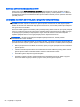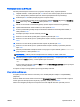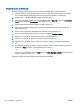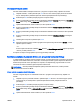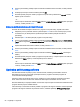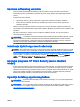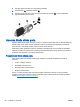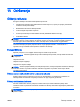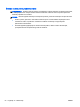User Manual - Windows 8
5. Pomoću pokazivačkog uređaja ili tipki sa strelicama odaberite interni tvrdi disk, a zatim pritisnite
Enter.
6. Pročitajte upozorenje. Da biste nastavili, pritisnite DA.
7. Da biste spremili promjene i izašli iz programa Computer Setup, kliknite ikonu Spremi, a zatim
slijedite upute na zaslonu.
– ili –
Pomoću tipki sa strelicama odaberite Main (Glavno) > Save Changes and Exit (Spremi promjene
i zatvori), a zatim pritisnite enter.
Uklanjanje zaštite značajkom automatski DriveLock
Da biste uklonili zaštitu značajkom DriveLock u programu Computer Setup, slijedite ove korake:
1. Uključite ili ponovo pokrenite računalo i pritisnite tipku esc kad se u dnu zaslona pojavi poruka
"Press ESC key for Startup Menu" (Pritisnite tipku ESC da biste pristupili izborniku za
pokretanje).
2. Pritisnite tipku f10 da biste pristupili programu Computer Setup.
3. Pomoću pokazivačkog uređaja ili tipki sa strelicama odaberite Security (Sigurnost) > Hard Drive
Tools (Alati tvrdog diska) > Automatic DriveLock (Automatska zaštita DriveLock) i zatim pritisnite
enter.
4. Upišite administratorsku lozinku za BIOS, a zatim pritisnite Enter.
5. Pomoću pokazivačkog uređaja ili tipki sa strelicama odaberite interni tvrdi disk, a zatim pritisnite
Enter.
6. Pomoću pokazivačkog uređaja ili tipki sa strelicama odaberite Disable protection (Onemogući
zaštitu).
7. Da biste spremili promjene i izašli iz programa Computer Setup, u donjem lijevom kutu zaslona
kliknite ikonu Save (Spremi), a zatim slijedite upute na zaslonu.
– ili –
Pomoću tipki sa strelicama odaberite Main (Glavno) > Save Changes and Exit (Spremi promjene
i zatvori), a zatim pritisnite enter.
Upotreba antivirusnog softvera
Kad računalo koristite za pristup e-pošti, mreži ili internetu, izlažete ga računalskim virusima.
Računalski virusi mogu onemogućiti operacijske sustave, programe ili uslužne programe te
uzrokovati abnormalno djelovanje.
Antivirusni softver može otkriti većinu virusa, uništiti ih te u većini slučajeva popraviti prouzročenu
štetu. Antivirusni softver morate često ažurirati da biste trajno bili zaštićeni od novih virusa.
Windows Defender je unaprijed instaliran na računalo. Preporučujemo da nastavite koristiti antivirusni
program da biste potpuno zaštitili računalo.
Više informacija o računalnim virusima potražite u programu HP Support Assistant. Da biste pristupili
programu HP Support Assistant na početnom zaslonu, odaberite aplikaciju HP Support Assistant.
56 Poglavlje 9 Sigurnost HRWW